雨林木风win10怎么创建新的用户账户?
更新时间:2017-12-13 18:43:21 来源:雨林木风官网 游览量: 104 次
在实际使用过程中,系统可以根据需要创建多个账户给不同的用户使用。不同的用户可以使用自己的账户登录雨林木风win10系统,获得各自的使用环境。那么雨林木风win10怎么创建新用户账户呢?下面,雨林木风系统小编就来跟大家分享雨林木风win10创建新用户账户的方法。
微软推行已有几个年头了,而用户也纷纷的完成升级的推送,而如果一台电脑两个人共用当然是创建两个账户,雨林木风win10要如何创建新用户账户呢?这是一个引人深思的问题,很多用户觉得有些挑战性,非也,非也,下面就是雨林木风系统小编给大家整理的雨林木风win10创建新用户账户的教程了。
雨林木风win10怎么创建新用户账户
右键:我的电脑,点击弹出列表里的管理菜单
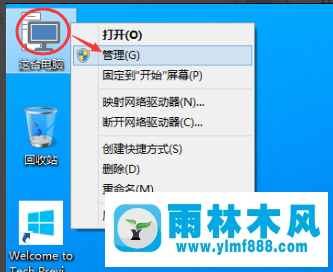
点击管理后,打开计算机管理窗口,在计算机管理窗口里可以看到本地用户和组
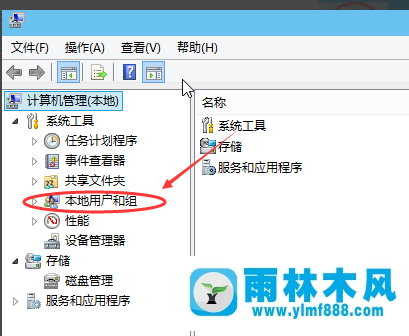
点击展开本地用户和组,选中用户,在右侧出现用户列表
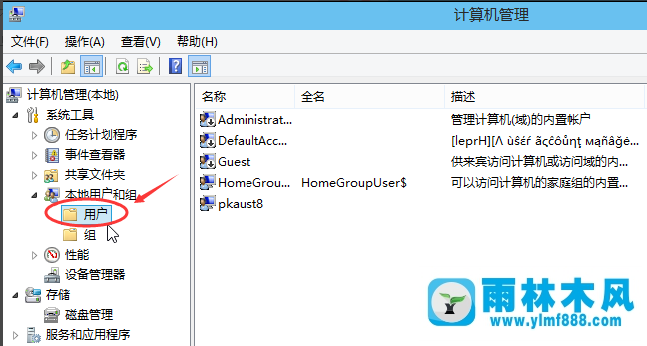
在用户列表的空白处点击右键,选择列表里的新用户
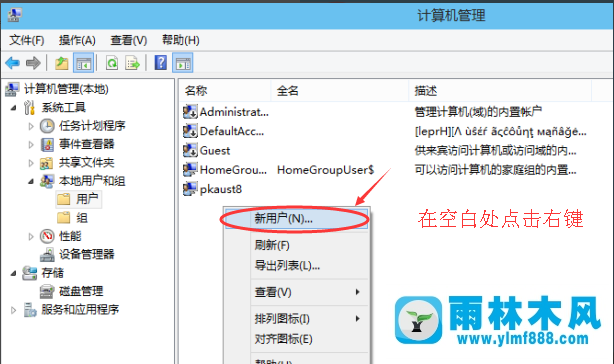
点击新用户后,弹出新用户对话框,雨林木风系统,输入用户名和密码,勾选用户不能更改密码和密码永不过期复选框,然后点击创建按钮
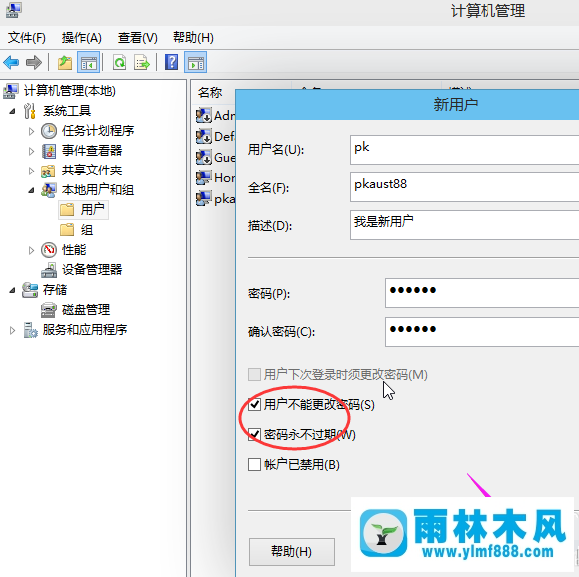
也可以勾选用户下次登录时须更改用户密码,然后点击创建按钮
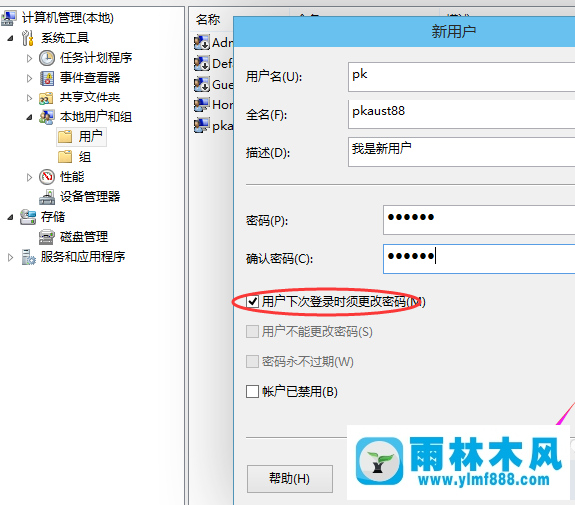
点击创建后,成功添加创建新用户,在用户列表就可以看到刚刚添加的新用户了。
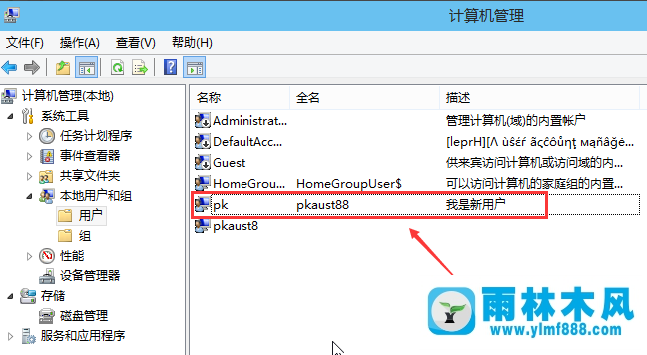
以上就是雨林木风win10创建新用户账户的操作方法了。
关于雨林木风win10怎么创建新的用户账户?的解决方法就跟大家介绍到这边了,遇到这样问题的用户们可以参照上面的方法步骤来解决吧。好了,如果大家还想了解更多的资讯,那就赶紧点击雨林木风吧。
本文来自雨林木风 www.ylmf888.com 如需转载请注明!
- Win10系统下字体出现乱码的解决办法?...03-18
- Win10系统下连接steam失败的解决办法?...03-18
- Win10专业版系统下向特定用户共享文件的解决步骤?...03-18
- 如何打开Win7梦幻桌面动态效果?...03-18
- Win7旗舰版系统桌面文件名变蓝色了的解决办法...03-18
- 关闭雨林木风XP系统135端口的解决办法?...03-18
- Xp系统下序列号怎么更换的解决办法?...03-18
- win7电脑个性化开机声音如何自定义?...03-03
- 雨林木风win7系统注册表常用设置有哪些?...03-03
- 雨林木风win10系统CPU使用率过高怎么办?...11-26
-
 雨林木风 GHOST Win10 2004 64位 精简... 2021-07-01
雨林木风 GHOST Win10 2004 64位 精简... 2021-07-01
-
 雨林木风 GHOST Win10 2004 64位 周年... 2021-06-02
雨林木风 GHOST Win10 2004 64位 周年... 2021-06-02
-
 雨林木风 GHOST Win10 64位专业版... 2021-05-07
雨林木风 GHOST Win10 64位专业版... 2021-05-07
-
 雨林木风 GHOST Win10 1909 64位 官方... 2021-04-06
雨林木风 GHOST Win10 1909 64位 官方... 2021-04-06
-
 雨林木风Ghost Win10 2004(专业版)... 2021-02-28
雨林木风Ghost Win10 2004(专业版)... 2021-02-28
-
 雨林木风 GHOST Win10 2004 64位 精简... 2020-12-21
雨林木风 GHOST Win10 2004 64位 精简... 2020-12-21
-
 雨林木风 GHOST Win10 64位 快速装机... 2020-11-27
雨林木风 GHOST Win10 64位 快速装机... 2020-11-27
-
 雨林木风 GHOST Win10 64位 官方纯净... 2020-10-28
雨林木风 GHOST Win10 64位 官方纯净... 2020-10-28

